Tagad programmā Microsoft Edge varat iespējot funkciju Jautāt pirms vairāku cilņu aizvēršanas
Tālāk ir norādīts, kā programmā Microsoft Edge Chromium iespējot funkciju Jautāt pirms vairāku cilņu aizvēršanas.
Tagad varat iespējot uzvedni, aizverot vairākas cilnes programmā Microsoft Edge tās Chromium versijā. Līdzīga opcija bija pieejama klasiskajā Edge pārlūkprogrammā (EdgeHTML), un tā beidzot tika pārnesta uz jaunāku lietotni.
Reklāma
Microsoft solīja nodrošināt tādu pašu EdgeHTML lietotnes lietotāja pieredzi Chromium bāzes Edge lietotājiem. Tomēr lietotnē trūka brīdinājuma, aizverot vairākas cilnes. Beidzot tas ir atkārtoti pievienots, sākot ar Edge veidošanu 89.0.739.0, pirmo reizi pieejams Kanāriju kanālā.
No Kanārija versija, opcija ir paslēpta aiz karoga un nav redzama Edge iestatījumos. Bet, ja jums tas jau ir pieejams, varat izlaist iespējošanas darbības un pāriet tieši uz nākamo šīs ziņas nodaļu.
Šajā rakstā tiks parādīts, kā iespējot atspējot Jautāt pirms vairāku cilņu aizvēršanas programmā Microsoft Edge Chromium. Vispirms mēs redzēsim, kā Edge iestatījumiem pievienot uzvednes opciju, iespējojot karogu.
Pievienojiet uzvednes opciju Edge iestatījumiem
- Atveriet Microsoft Edge.
- Tips
edge://flags/#edge-ask-before-closing-multiple-tabsadreses joslā un nospiediet taustiņu Enter. - Izvēlieties Iespējots labajā pusē no Jautājiet pirms vairāku cilņu aizvēršanas karoga opcija. Skatiet ekrānuzņēmumu.

- Restartējiet pārlūkprogrammu.
Iestatījumu opcija tagad ir iespējota, un jūs varat to izmantot.
Iespējojiet jautājumu pirms vairāku cilņu aizvēršanas programmā Microsoft Edge
- Atvērt Microsoft Edge.
- Noklikšķiniet uz pogas Iestatījumi (Alt + F) un atlasiet Iestatījumi no izvēlnes.

- Kreisajā pusē noklikšķiniet uz Izskatsvai ielīmējiet to adreses joslā
edge://settings/appearance. - Iespējojiet vai atspējojiet opciju Jautājiet pirms vairāku cilņu aizvēršanas par to, ko vēlaties.

- Tagad varat aizvērt Microsoft Edge cilni Iestatījumi.
Tu esi pabeidzis!
Tagad, noklikšķinot uz aizvēršanas pogas Edge logā, tiks parādīts ziņojums "Vai vēlaties aizvērt visas cilnes?" pamudināt. Skatiet tālāk redzamo ekrānuzņēmumu.
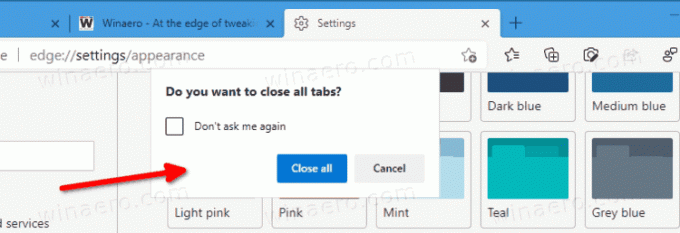
Uzvednē ir izvēles rūtiņa “Vairs nejautāt”, kas ļauj nekavējoties atspējot apstiprinājuma dialoglodziņu. To vēlāk var atkārtoti iespējot Edge iestatījumos, kā paskaidrots iepriekš.
Kopsavilkums
The Jautājiet pirms vairāku cilņu aizvēršanas ir noderīgs papildinājums programmai Microsoft Edge Chromium. Tas ļaus jums izvairīties no situācijām, kad nejauši aizvērāt kaut ko svarīgu, piemēram, iepriekš aizpildītu tiešsaistes veidlapu vai svarīgu e-pasta sarunu, kas atvērta pārlūkprogrammas cilnē. Tas būs pieejams Edge stabilajā kanālā ar versiju 89.
